App Store - это официальный магазин приложений от Apple, который предлагает огромный выбор разнообразных программ и игр для пользователей iPhone. Но чтобы получить доступ ко всему разнообразию контента, необходимо правильно настроить App Store на своем устройстве. В этой подробной инструкции мы разберем, как это сделать.
Первым шагом для настройки App Store является убеждение, что ваш iPhone имеет последнюю версию операционной системы iOS. Можно проверить доступные обновления, перейдя в меню "Настройки" на главном экране и выбрав в разделе "Общие" опцию "Обновление ПО". Если доступно обновление, следуйте инструкциям на экране, чтобы установить его.
Когда ваш iPhone будет обновлен до последней версии iOS, вы сможете начать настройку App Store. Для этого откройте приложение "App Store" на своем устройстве и нажмите на вкладку "Сегодня" в нижней панели навигации. Здесь вы найдете рекомендации, новинки и акции от App Store.
Чтобы персонализировать свой опыт использования App Store, вы можете нажать на свой аватар в правом верхнем углу экрана и выбрать "Учетная запись". Здесь вы сможете изменить свои настройки, включая возможность отключить автоматическое обновление приложений или подписаться на Apple Music.
Начало работы с App Store на iPhone
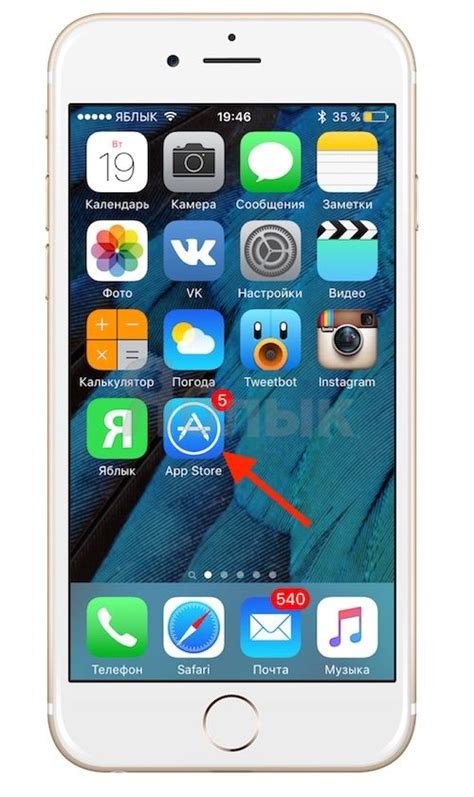
Для начала работы с App Store на вашем iPhone вам понадобится учетная запись Apple ID. Если у вас еще нет такой учетной записи, вы можете создать ее прямо на вашем устройстве через настройки iPhone.
- Откройте меню "Настройки" на вашем iPhone.
- Прокрутите вниз и нажмите на "iTunes Store и App Store".
- Нажмите на кнопку "Создать новый Apple ID".
- Следуйте инструкциям на экране для создания новой учетной записи Apple ID. Вам может потребоваться ввести некоторые персональные данные, такие как имя, адрес электронной почты и пароль.
- После создания учетной записи Apple ID вам может понадобиться подтвердить вашу электронную почту. Для этого откройте свою электронную почту и следуйте ссылке в письме от Apple.
- Теперь у вас есть учетная запись Apple ID и вы можете начать покупать и загружать приложения из App Store.
После того, как у вас есть учетная запись Apple ID, вам нужно открыть приложение App Store на вашем iPhone и войти в свою учетную запись. Для этого выполните следующие шаги:
- Откройте приложение "App Store" на вашем iPhone.
- Внизу экрана нажмите на вкладку "Сегодня", "Игры", "Приложения", "Поиск" или "Обновления" для просмотра разных категорий приложений.
- Если вы выбрали категорию приложений, просмотрите список доступных приложений и выберите то, которое вам интересно.
- Нажмите на приложение, чтобы узнать больше о нем. Вы также можете прочитать отзывы других пользователей и посмотреть рейтинг приложения.
- Если приложение вам подходит, нажмите на кнопку "Загрузить" или иконку "Цена" для покупки приложения. Если приложение бесплатное, кнопка может называться "Получить".
- Введите свой Apple ID и пароль, если вас попросят, чтобы подтвердить покупку или загрузку приложения.
- После того, как приложение загрузится, его иконка появится на домашнем экране вашего iPhone и вы сможете запустить его в любое время.
Теперь вы готовы начать поиск, загрузку и установку приложений из App Store на вашем iPhone. Используйте все возможности этого сервиса, чтобы обогатить свой опыт использования вашего устройства.
Регистрация в App Store на iPhone

Для того чтобы получить доступ к множеству приложений и игр, предлагаемых в App Store, необходимо зарегистрироваться в данном магазине приложений. Регистрация в App Store на iPhone довольно проста и займет всего несколько минут вашего времени.
Вот пошаговая инструкция, как зарегистрироваться в App Store на iPhone:
- На главном экране iPhone найдите и откройте приложение App Store.
- Сделайте свайп вниз, чтобы отобразить панель навигации.
- Нажмите на кнопку "Войти" в правом верхнем углу экрана.
- Если у вас уже есть учетная запись Apple ID, введите свой адрес электронной почты и пароль, а затем нажмите кнопку "Войти". Если у вас еще нет учетной записи Apple ID, нажмите на ссылку "Создать новый Apple ID" и перейдите к следующему шагу.
- На странице входа в Apple ID нажмите на ссылку "Создать новый Apple ID".
- Последовательно заполните все поля формы регистрации, включая страну или регион, адрес электронной почты и пароль для вашей новой учетной записи Apple ID. Убедитесь, что введенный пароль соответствует требованиям безопасности.
- Примите условия использования, нажав на соответствующую галочку.
- Нажмите кнопку "Продолжить".
- На следующем экране введите ваше имя, фамилию и дату рождения.
- Выполните подтверждение своей учетной записи Apple ID с помощью электронного письма, которое будет отправлено на указанный вами адрес электронной почты.
- После подтверждения учетной записи Apple ID вы сможете создать свой профиль в App Store и начать загружать интересные приложения и игры.
Теперь вы знаете, как зарегистрироваться в App Store на iPhone и наслаждаться всеми возможностями этого магазина приложений. Желаем вам приятного использования!
Поиск и установка приложений в App Store на iPhone
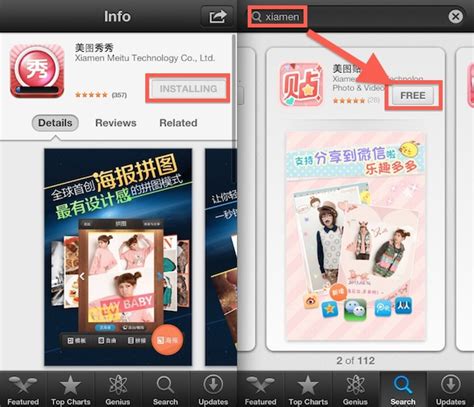
Для начала работы с App Store откройте его, нажав на соответствующую иконку на главном экране вашего iPhone. После открытия вы увидите основной экран App Store с несколькими вкладками; "Сегодня", "Игры", "Приложения", "Поиск" и "Обновления".
Чтобы найти интересующее вас приложение, нажмите на вкладку "Поиск". В поле поиска введите название или ключевые слова приложения. App Store автоматически отобразит список релевантных результатов поиска.
| Заголовок | Рейтинг | Категория |
|---|---|---|
| Приложение 1 | 4.5 | Игры |
| Приложение 2 | 4.2 | Социальные сети |
| Приложение 3 | 3.9 | Продуктивность |
Когда вы найдете приложение, которое вам интересно, нажмите на его заголовок, чтобы открыть страницу с подробной информацией. На этой странице вы увидите описание приложения, скриншоты, отзывы пользователей и другую полезную информацию.
Чтобы установить приложение, нажмите на кнопку "Установить" или символ "Облако" с стрелкой вниз. После этого приложение начнет загружаться на ваш iPhone и установится на главный экран устройства.
После установки приложения вы сможете найти его на главном экране вашего iPhone или в разделе "Библиотека" в App Store. Чтобы открыть установленное приложение, просто нажмите на его иконку.
Теперь вы знаете, как использовать App Store для поиска и установки приложений на iPhone. Наслаждайтесь возможностями, которые предоставляют эти приложения, и откройте для себя новые способы использования вашего устройства Apple.
Обновление приложений в App Store на iPhone

Чтобы обновить приложения на iPhone через App Store, выполните следующие шаги:
- Откройте приложение "App Store" на экране своего iPhone.
- Внизу экрана выберите вкладку "Обновления".
- Вы увидите список доступных обновлений для установленных приложений. Определите, какие из приложений вы хотите обновить - можно обновить все сразу или выбрать только нужные приложения.
- Нажмите на кнопку "Обновить" рядом с названием приложения. Если кнопка "Обновить" не отображается, значит приложение уже обновлено до последней версии.
Ваш iPhone начнет загрузку и установку обновлений для выбранных приложений. По завершении установки вы сможете использовать обновленные версии приложений с новыми функциями и улучшениями. Рекомендуется регулярно проверять наличие обновлений для приложений в App Store, чтобы быть в курсе всех новшеств и обеспечить безопасность вашего устройства.
Управление учетной записью в App Store на iPhone

1. Открыть приложение App Store
На главном экране вашего iPhone найдите и нажмите на значок App Store. Он изображен как белая и синяя иконка.
2. Войти в свою учетную запись
Если вы уже зарегистрированы в iCloud или другой службе Apple, нажмите на свое имя в правом верхнем углу экрана. В противном случае нажмите на кнопку "Войти" в нижней панели экрана и введите свои учетные данные.
3. Управление учетной записью
После входа в свою учетную запись в App Store вы сможете управлять различными параметрами и настройками. Вот некоторые из них:
- Изменение данных учетной записи: если вы хотите изменить свои контактные данные, адрес или платежные данные, нажмите на свое имя в правом верхнем углу экрана и выберите "Учетная запись" из выпадающего меню. Затем выберите раздел, который вы хотите изменить, и внесите требуемые изменения.
- Просмотр и загрузка приложений: в App Store вы можете просматривать и загружать приложения на свой iPhone. Используйте поиск или просматривайте категории, чтобы найти интересующие вас приложения. Когда вы найдете то, что ищете, нажмите на кнопку "Установить" или иконку облака, чтобы загрузить и установить приложение на свое устройство.
- Подписки: если вы подписались на какие-либо платные службы или приложения, вы можете управлять своими подписками через App Store. Нажмите на свое имя в правом верхнем углу экрана, выберите "Учетная запись" и затем "Подписки". Здесь вы можете просмотреть, изменить или отменить свои подписки.
4. Выйти из учетной записи
Если вам необходимо выйти из своей учетной записи в App Store, нажмите на свое имя в правом верхнем углу экрана и выберите "Выйти" из выпадающего меню. После этого вы можете либо остаться в приложении App Store как гость, либо войти в другую учетную запись.
Теперь вы знаете, как управлять учетной записью в App Store на iPhone. Наслаждайтесь загрузкой и использованием различных приложений, которые доступны для вас в App Store!